地球上で最速のゲーミングCPUと称される「Ryzen 7 9800X3D」を搭載する、ツクモのBTOゲーミングPC「G-GEAR」を買ってみました。
「G-GEAR」は過剰な価格競争よりも、普通の価格で高品質を目指すブランドらしいです。
本当に高品質か、PCパーツオタクの筆者やかもちが実際に1台買って詳しくレビューします。
(公開:2025/9/27 | 更新:2025/9/27)
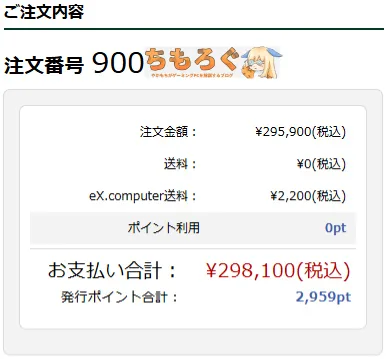

tsukumo G-GEARの仕様とスペック
「ツクモ G-GEAR」は、もっぱらPCパーツショップで有名なツクモ(tsukumo)が国内で生産するゲーミングPCブランドです。
ブランド力と知名度こそ、最大手のマウス(mouse)やドスパラのガレリア(GALLERIA)に一歩届かない印象はあります。
SNSのフォロワー稼ぎに宣伝費を大手ほど掛けていないから、知名度で劣っているのは必然的。代わりに、PCパーツショップらしい少々・・・オタク気味なパーツ選定が大きな強みです。

地球上で最速のゲーミングCPUを搭載
もちろん、ゲーミングPCで重要な「性能」も抜かりなし。
Core i9 14900K(Core Ultra 9 285K)を凌駕する、最強のゲーミングCPU「Ryzen 7 9800X3D」を主軸にした、ゲーマー向けG-GEARをラインナップします。
消費電力を抑えつつ、パワフルなゲーミング性能です。消費電力が少ない → 発熱と放熱を少なく抑えられるから、結果的にパソコンの長寿命化と静音化も狙いやすいです。
加えて、ツクモ特有の妙にオタクなパーツ選定が組み合わさり、信頼性をさらに底上げします。合理的なゲーミングPCです。

ツクモ G-GEAR(9800X3D)の梱包と付属品

ツクモ公式通販で8月7日に注文して、12日後の8月19日に到着しました。
表記の「5営業日」より長引いたように見えますが、営業日換算だと合っています。ちょうどお盆や土日(休日)を差し引くと、「3営業日」で届いているので問題ないです。

「G-GEAR」ロゴが印刷された厚みのある段ボール箱で届きました。サイズは57 x 57 x 46 cm(160)です。
ゲーミングPC本体の梱包状況です。
天地無用ラベルが貼られている天面を開けます。まず付属品が入っている層が見えて、次にゲーミングPC本体がすっぽり収納されています。
パソコン本体を不織布のような黒い布でつつみ、分厚い高密度スチロールの緩衝材でハンバーガー状態です。よほど配送で雑に扱われても、そう簡単にキズはつかないし故障もしないでしょう。

- 初心者向けマニュアル(2枚)
- 保証書と故障時の案内
- 検品3段階チェック表
- Windows 11 Home版
- マザーボードの説明書
- 各ネジセット
(マザーボード用スタンド:4本)
(マザーボード固定用:7本)
(M.2スロット用スタンド:2本)
(M.2スロット固定用:2本)
(2.5インチ固定用:8本)
(ケースファン固定用:18本)
(電源ユニット固定用:4本) - Wi-Fiアンテナ
- 電源ケーブル(定格15 A)
BTOパソコンとしては、異様に付属品が多いです。
初めてデスクトップパソコンを買ったレベルのガチ初心者でも分かるように、大きな図解を駆使したマニュアル(説明書)が2枚入ってます。
そのほか、マザーボードメーカーが添付する詳しい人向けの説明書も同封済み。パーツの増設に役立つ、細々とした各ネジセットも揃っています。
三角形のチーズ型オブジェクトは「Wi-Fiアンテナ」です。パソコン本体の背面に接続して、Wi-Fi(無線LAN)の受信強度を飛躍的に高めます。
なお、SATAケーブルが1本も付属しませんが、今どきSATAデバイスを使う人は希少種です。無くても困らないでしょうし、どうしても必要なら自分で買ってください。
ツクモ G-GEAR(9800X3D)のPCケースデザイン
リニューアルされた新型特注PCケース

(クリックで画像拡大)
もともとツクモ G-GEARのオリジナルPCケースは見た目がダサさが弱点でした。
2024年頃にデザインが今風にリニューアルされ、ツールレスに防塵フィルターを外せるメンテナンス性を考慮した設計も盛り込まれます。
頑丈な金属製(実測0.8 mm厚)パネルを使って、剛性と遮音性を確保します。

- 高さ:46 cm
- 横幅:23 cm
- 奥行き:45 cm
- 容量:約47.6リットル
レーザー距離計でツクモ G-GEARのサイズを測定しました。縦方向に長い、やや大型寄りの中型サイズ(ミディアムタワー型)のPCケースです。
PCケースのデザインをもう少しチェック

(クリックで画像拡大)
真っ先に目に入るフロントパネルが独特なデザインです。
細かな穴が大量に開いたハニカム構造の樹脂フレームと、金属製のパンチングホール状パネルを合体させています。剛性を確保しつつ、優れた通気性と防塵性能も両立します。
リアパネル(背面)はマットブラックカラーのパーツでほぼ統一され、格安なオフィスPCによくある、アルミ剥き出しの古臭い印象をきっちり排除します。

フロントパネルに「G-GEAR」のエンブレムが配置されています。ヘアライン加工が施された、アルマイト製エンブレムです。

(クリックで画像拡大)
トップパネルはほぼ全面が通気性の良いメッシュパネル搭載。
ケース内部の熱気がトップパネルから勝手に放出されます。ケースファンを増設すれば、さらに効率的なエアフローを作り出せるデザインです。
ただし、トップパネルを物置にするなどして、通気口を塞がないように注意したいです。

(※撮影用にマスキングテープを貼っています)
ケース底面に、電源ユニットを効率よく冷やす吸気用スリット(通気口)が設けられています。ホコリの侵入を防ぐ防塵フィルターも取り付け済み。

指で引っ張るだけで取り外しでき、かんたんに水洗いできます。

滑り止めと制震をかねる、奥行きの長いゴム足を合計4本取付済みです。滑り止めの効果がかなり強いので、PC本体をうっかり押すと横に倒れます。
ツクモ G-GEARのデザインをまとめて掲載します。
好みの問題もあるので一概に言えないですが、可も不可もないスタンダードなデザインです。標準パーツだとLEDライティングがなく、ほとんど光らない無骨な印象にまとまってます。

金属製サイドパネルは実測0.83 mm厚で、ザラザラとした手触りの粉体塗装が施されます。

27インチのゲーミングモニターと並べたサイズ感の比較です。高さ46 cmはかなり存在感があります。
インターフェイスの内容
| フロントパネル(前面) クリックで画像拡大 |
|---|
 |
|
トップパネル正面に各インターフェイスが上向きに配置されています。
最大5 Gbps対応のUSBポートが3つ、ヘッドセットやマイクをそのままつないで使える3.5 mmオーディオ端子が2つです。
インターフェイスが天井向きに配置されているため、床置きでも抜き差ししやすいです。
リアパネル(背面)のインターフェイスです。USBポートが合計8ポート、そのうち4ポートが最大5~20 Gbps対応です。
LANポートはRealtek製2.5G LANチップ搭載で最大2500 Mbpsの通信速度に対応。
映像出力は内蔵GPU用が2つ(シールが貼ってあり使用不可)、グラフィックボード用が4つあります。
グラフィックボード側のポートに、HDMI 2.1が1つ、Display Port 2.1(UHBR20)が3つです。4K 240 Hz以上のハイエンドなゲーミングモニターも余裕で対応できます。
最大7000 MB/s対応の高速SSD「Platinum P41」を最大40 Gbps対応のSSDケースに入れて、ツクモ G-GEARのUSBポートの性能をベンチマークしました。
USB 20 Gbpsポートで2000 MB/s超、USB 10 Gbpsポートでほぼ1000 MB/sを確認できます。互換性も良好でおおむね問題ないUSBポートです。
eo光10G(回線レビュー)の組み合わせで、LANポートの性能をチェック。
LANポート(Realtek 2.5G LAN)は実測2370 Mbpsまで確認でき、ほぼスペックどおりです。2.5G LANは一般的なLANポートの約2.5倍の速度を出せるうえ、レイテンシ(遅延)も低いです。
ちなみに実測で2000 Mbps超だと、原神や崩壊スターレイルが平均250 MB/sほど、Steamゲームは平均280 MB/sくらいでダウンロードできます。
まるでSSD並の速度でゲームが降ってくる快適環境です。
Wi-Fi(無線LAN)は実測950 Mbpsくらい出ています。2.5G LANポートより遅いですが、一般的なLANポートと同程度の速度が出ているから、普通にゲームやネットをする程度なら十分です。

ツクモ G-GEAR(9800X3D)のパーツ拡張性
ケースを開けて中身を見てみよう

サイドパネルを取り外します。背面側にある2本のプラスネジを、プラスドライバーで回して外すだけです。

サイドパネルのネジは脱落しづらい親切設計。うっかり落としてネジを紛失する危険性を大幅に減らします。

ネジを十分にゆるめたら、後ろへスライドするようにサイドパネルをゆるい力で引っ張って取り外し完了。

反対側のサイドパネルも同じ手順で取り外しました。

反対側のサイドパネル内側に、衝撃を吸収するクッション材が取り付けてありました。

(クリックで画像拡大)
サイドパネル側から見た、ツクモ G-GEARのケース内部です。

10 mm程度のゆったりとした裏配線スペースがあり、各種PCパーツになるべく最短距離でアクセスしやすいように、ケーブルホール(配線穴)も設けられています。
直感的に理解しやすい整備性の高い設計です。各種パーツの増設・交換もかんたんです。

レーザー距離計で内部の奥行きを測定。
ケースファンの厚みを含めて36.5 cmほど、ケースファン抜きで39.0 cmです。全長が30 cm台半ばに達する、大型ハイエンドグラボもすっぽり入り切る、余裕のあるスペースを確保します。
充実したパーツ拡張性を備えます
| マザーボードの拡張性 クリックで画像拡大 |
|---|
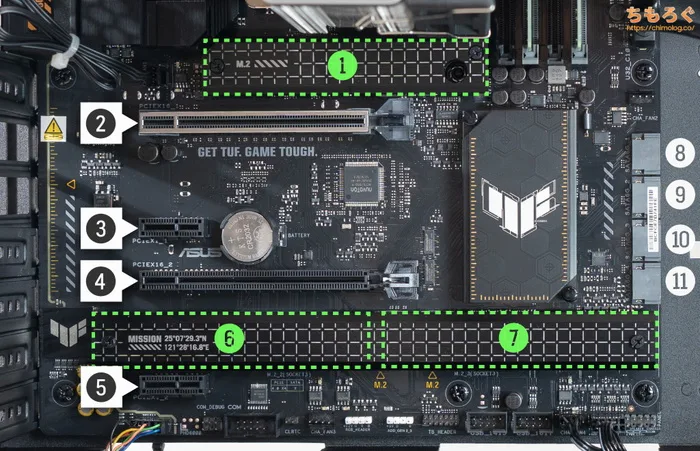 |
|
- M.2 2280(PCIe 5.0 x4 / CPU直結)
- PCIe x16(PCIe 4.0 x16 / CPU直結)
- PCIe x1(PCIe 4.0 x1 / チップセット経由)
- PCIe x16(PCIe 4.0 x4 / チップセット経由)※
- PCIe x1(PCIe 4.0 x1 / チップセット経由)
- M.2 2280(PCIe 4.0 x4 / チップセット経由)
- M.2 2280(PCIe 4.0 x4 / チップセット経由)※
※互いに排他仕様です。どちらか一方を使うと、もう片方が無効化されます。
標準サイズ(ATX規格)のASUS製マザーボード「TUF GAMING B650-PLUS WIFI」を搭載します。
ゲーミングPCを買う大多数のユーザーにとって十分すぎる拡張性と、高負荷時でも高い安定性を誇るパワフルな回路設計を備える、優等生的マザーボードです。
- M.2 SSD:あと2枚
- 拡張ボード:あと2個
(キャプチャボードやサウンドカードなど) - SATA HDD or SATA SSD:あと4台
(ケースの制約でHDDは最大2台まで)
あとから最大6台のストレージを増設でき、キャプチャボードやサウンドカードは最大2枚まで増設できます。

メモリスロットはDDR5規格に対応。全部で4スロットあり、内2スロットが使用済みです。
4スロットあるから、あとからメモリを2枚増設できそうに見えますが、DDR5規格の4枚挿しは安定性と互換性の観点から推奨されません。
空きがあっても、結局2スロットしか使えないのがDDR5規格のデメリットです。訳あって4スロットすべて使いたい場合は、4枚セットのDDR5メモリを買います。
または、少し割高料金ですがメーカーのカスタマイズにおまかせが無難です。

ツクモ G-GEAR(9800X3D)の標準パーツ
冷却ファンを詳しく見てみる

(クリックで画像拡大)
CPUクーラーは「120 mm空冷式CPUクーラー(DEEPCOOL製)」を搭載します。カスタマイズ画面で+1100円の追加料金で選べる、そこそこ性能のいいCPUクーラーです。
リアパネルに配置された120 mmケースファンで、CPUの熱とケース内部の熱をケース外へ放出する流れです。

フロントパネル側に120 mmケースファンが1個取付済み。最大で3個まで増設できます。

底面パネルのネジ2本をプラスドライバーで取り外します。

ネジを取ったら、フロントパネルをずり下ろすように引っ張って取り外せます。

マグネット式の防塵フィルターが付いています。指でつまんでかんたんに取り外し、掃除や水洗いが可能です。

120 mmケースファンを最大3個、または最大360 mmサイズの大型水冷クーラーを取り付け可能です。
グラフィックボードと支え棒

(クリックで画像拡大)
グラフィックボードはネジ止め式の「VGAサポートステイ」で厳重に固定されています。
ツクモ G-GEARは、RTX 5070以上のモデルにVGAサポートステイを導入しているそうです。
経年でグラボ本体が少しずつ歪んでくる症状を防止したり、配送時の揺れでグラボが脱落する事故を防ぐ、物理的な対策としても高い効果を見込めます。

金属製の頑丈なVGAサポートステイを、PCケース本体に4本もネジを使ってガッチリ固定します。BTOメーカー専用設計のPCケースだからできる芸当です。

グラフィックボードは「MSI RTX 5070 SHADOW 2X OC」を搭載します。台湾の有名なVGAベンダー「MSI(微星)」が製造するコンパクトモデルです。
ボード全長227 mmほど、厚み47 mm(2.3スロット相当)のスリム設計に、98 mm径デュアルファンを搭載します。バックプレートの一部をくり抜いた、シースルー構造で放熱性を高めています。
DDR5メモリとM.2 SSD

(クリックで画像拡大)
標準搭載のDDR5メモリは「SanMax製 DDR5-5600 32GB」です。
日本国内メーカー「サンマックス・テクノロジーズ」が、独自の基準で選別したメモリとPMICを組み合わせた、高品質なDDR5メモリです。
一部マニアから「サンマ」の名称で親しまれています。

M.2スロットのヒートシンクを外すと、Windows 11がインストールされているメインM.2 SSDが見えます。
「ツクモ G-GEAR(9800X3D)」に入ってる標準M.2 SSDはなんと・・・「WD_BLACK SN7100」です。
とりあえず迷ったらSN7100を選べと言われるほどの、超ド定番SSDが搭載されていてびっくり。
SSDオタクの筆者やかもちも推している、これ以上ないNVMe SSDです。

鍛造アルミニウム製のM.2ヒートシンクと、熱伝導率を高めるサーマルパッドが標準搭載。冷却も抜かりないです。

電源ユニットについて解説

(クリックで画像拡大)
電源ユニットは台湾の著名なメーカー、CWT(Channel Well Technology)製「GPW850S5」が搭載されています。
横幅が150 mm、高さが86 mm、奥行き140 mmのややコンパクトなATX規格電源です。市販されている自作PC向けの電源ユニットと同じ規格品です。

「GPW850S5」はATX 3.1規格に準拠した、容量850 Wの電源ユニットです。
・・・専門用語だと分かりづらいので言い換えると、容量2倍の負荷がかかっても安定して動作できます。容量850 Wならピーク時に1700 Wまで耐えられます。
今回のツクモ G-GEARなら、ざっくり300~400 W程度の負荷です。つまり、出力性能に信じられないほど余裕のある電源ユニットが選ばれています。
しかも、製造元がCWT社で信頼性も良好です。ツクモだけでなく、名の知れた自作PCパーツメーカーにも製品を供給(OEM)しています。

ツクモ G-GEAR(9800X3D)のゲーム性能を検証

| ベンチマーク時のスペック (第6世代AMD Ryzenモデル) | |
|---|---|
| CPU | Ryzen 7 9800X3D (8コア16スレッド / 96 MBキャッシュ) |
| グラボ | RTX 5070 12GB |
| メモリ | 32 GB (DDR5-5600 / 2枚組) |
| ドライバ | NVIDIA 576.88 WHQL |
| ゲーミングモニター | TCL 27R83U (3840 x 2160 / 160 Hz) |
「ツクモ G-GEAR(9800X3D)」のゲーミング性能を実際にテストします。
定番ベンチマークで性能チェック
| 定番ベンチマーク 「3DMark」 | ||
|---|---|---|
| 設定 | GPUスコア | 画像 クリックで拡大 |
| FireStrike 標準的 | 58456 | 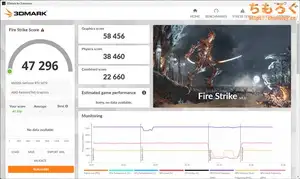 |
| Steel Nomad とても重たい | 5166 | 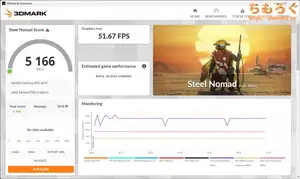 |
| Port Royale 重量級レイトレ | 14076 | 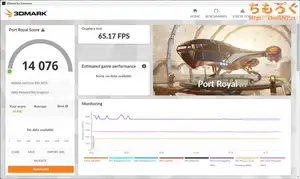 |
| Speed Way 重量級レイトレ | 5686 |  |
ゲーム性能をチェックする定番ベンチマークソフト「3DMark」でざっくり性能をスコア化します。
- 標準的なフルHDベンチ
「Fire Strike」:50000点超
eSports向けの軽いフルHDゲーミングなら平均240~300 fps程度を狙える性能です。
- やや重たいフルHDベンチ
「Steel Nomad Light」:20000点超
Unreal Engine 5で制作された重たいゲームでも、設定を調整すれば平均120 fps程度を狙えそうなスコア感。
- 重たい4Kゲームベンチ
「Steel Nomad」:5000点超
最新ゲームの4Kゲーミングを、レイトレ抜きでなんとか平均60 fps超えるかギリ超えないか、ぐらいのスコア感です。
AI超解像(NVIDIA DLSS)と組み合わせれば、平均60 fps超えを十分に狙えます。
- レイトレ用2Kベンチ
「Speed Way」:5000点超
ハードウェアレイトレーシング(DXR)をWQHD(2560 x 1440)で動かすベンチです。
WQHDでも平均60 fpsが厳しいスコアですが、レイトレを使う超重量ゲームは基本的にAI超解像(NVIDIA DLSS)を導入しています。
DLSSとフレーム生成を有効化すれば、WQHDや4Kで平均60 fpsが可能です。


「3DMark Steel Nomad」のスコアで他のグラフィックボードを比較してみた。
ツクモ G-GEAR(RTX 5070)の性能はかなりパワフル。2世代前のフラグシップグラボ「RTX 3090」を超えて、「RTX 4070 Ti SUPER」に迫ります。
| 定番ベンチマーク 「FF14:黄金のレガシー」 | ||
|---|---|---|
| 設定 | スコア | 画像 クリックで拡大 |
| 1920 x 1080 最高品質 | 33280 平均227.5 fps |  |
| 2560 x 1440 最高品質 | 23675 平均161.8 fps |  |
| 3840 x 2160 最高品質 | 11844 平均82.8 fps | 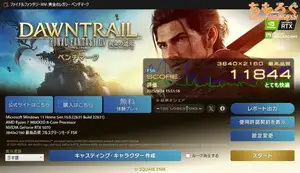 |
「FF14:黄金のレガシー」を最高品質でフルHD~4Kまでベンチマーク。どれも平均60 fps超で、とても快適な動作が見込めます。
実際にゲームをプレイして性能をテスト
今回は18個のゲームを実際にプレイして、性能(平均フレームレート)をベンチマークしました。
- Apex Legends
- Escape from Tarkov
- フォートナイト
- オーバーウォッチ2
- VALORANT
- Call of Duty:Black Ops 6
- モンスターハンター:ワイルズ
- サイバーパンク2077
- パルワールド
- ステラーブレイド
- 首都高バトル
- 黒い砂漠
- 鳴潮(Wuthering Waves)
- 崩壊スターレイル
- ゼンレスゾーンゼロ
- ストリートファイター6
- マインクラフト
- VRChat
ゲーム名をクリックして、各性能まとめにジャンプします。順番に全部チェックがおすすめですが、気になるゲームだけ確認しても大丈夫です。
- 平均120 fps:スムーズな動きで入力遅延も少ない快適な動作
- 平均60 fps:最低限「快適」といえるギリギリの最低ライン
- 平均30 fps:体感できる入力遅延が目立つ紙芝居レベルの動作
少なくとも平均120 fps以上が欲しいライン。平均30~60 fps程度だと最新ゲーム機と大差ない動作感ですので、ゲーミングPCに求める性能ラインはやや高めです。
18個のゲームで「ツクモ G-GEAR」をベンチマーク
| Apex Legends バンガロールプリセット | |
|---|---|
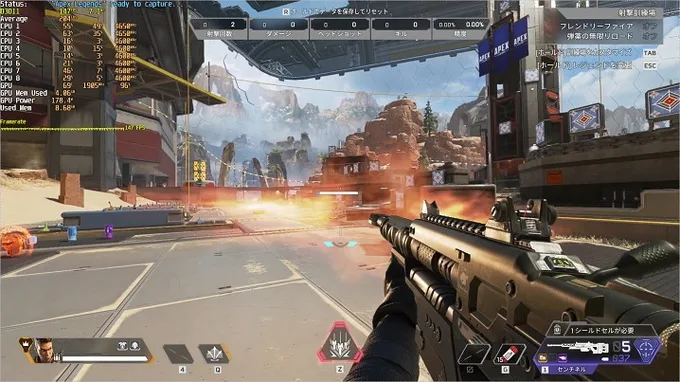 | |
| フルHD (最高設定) | 280.5 fps 下位1%:186.8 fps |
| WQHD (最高設定) | 227.1 fps 下位1%:141.2 fps |
| 4K (最高設定) | 133.1 fps 下位1%:82.5 fps |
Apex Legendsは最高画質でも、フルHDでほとんど300 fps上限に張り付きます。Ryzen 7 9800X3Dの驚異的なゲーム性能に支えられ、実際のゲームプレイですら平均240 fpsを軽々と超えられます。
並のCPU(非X3D)であればフラフラと上下にフレームレートが変動しますが、Ryzen 7 9800X3Dは非常に高い安定性です。
| Escape from Tarkov マップ「STREETS OF TARKOV」 | |
|---|---|
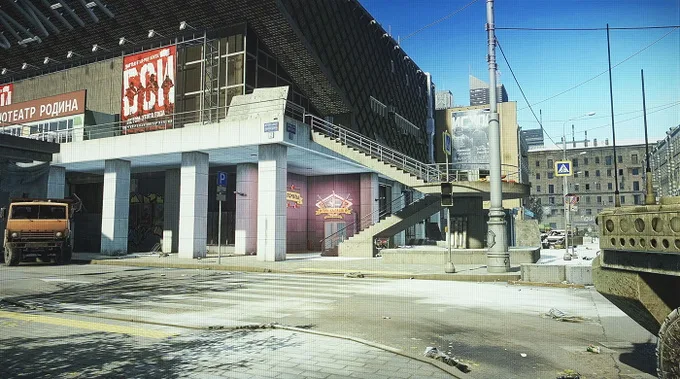 | |
| フルHD (カスタム設定) | 153.4 fps 下位1%:116.6 fps |
| WQHD (カスタム設定) | 156.3 fps 下位1%:117.7 fps |
| 4K (カスタム設定) | 106.1 fps 下位1%:98.1 fps |
タルコフはグラフィックボードよりもCPUが重要なゲームです。
特に「STREETS OF TARKOV(SoT)」はCPU要求度が高いエリアで、並のCPU(非X3D)だとフルHDで平均100 fps台がせいぜい。
Ryzen 7 7800X3Dなら平均120 fps台まで伸びて、今回のツクモG-GEARに入ってるRyzen 7 9800X3Dなら・・・見ての通り、平均150 fps前後に達する最強の性能です。
タルコフで効率よくフレームレートを伸ばすうえで、Ryzen 7 9800X3Dが一番効果的です。グラフィックボードをそこそこに抑え、余った予算をCPUに充てるべき。

| フォートナイト マップ「TILTED TOWERS」で撃ち合い | |
|---|---|
 | |
| フルHD (NANITE:High) | 148.9 fps 下位1%:102.6 fps |
| WQHD (NANITE:High) | 106.7 fps 下位1%:83.6 fps |
| 4K (NANITE:High) | 63.4 fps 下位1%:51.3 fps |
グラフィック設定「最高プリセット」、Nanite仮想化設定(Lumen)「高」モードで、フォートナイトをベンチマーク。
複数のBOTに撃たれまくるワーストケースを想定したテストですが、フルHDで平均150 fps程度、WQHDでも平均100 fps超えです。
実際のゲームプレイで使われる、もっと軽量な競技設定であれば平均240 fps超も容易いでしょう。
| オーバーウォッチ2 マップ「KING’S ROW(4 vs 4)」で撃ち合い | |
|---|---|
 | |
| フルHD (最高設定) | 314.7 fps 下位1%:213.1 fps |
| WQHD (最高設定) | 219.4 fps 下位1%:161.4 fps |
| 4K (最高設定) | 121.4 fps 下位1%:93.6 fps |
オーバーウォッチ2はエピック設定(レンダリング100%)でテスト。フルHDで平均300 fps超、WQHDで平均220 fpsでした。
グラフィック設定を調整すれば、フルHDで平均360 fpsやWQHDで平均240 fps超も十分に狙える性能ラインです。
| VALORANT マップ「THE RANGE」で撃ち合い | |
|---|---|
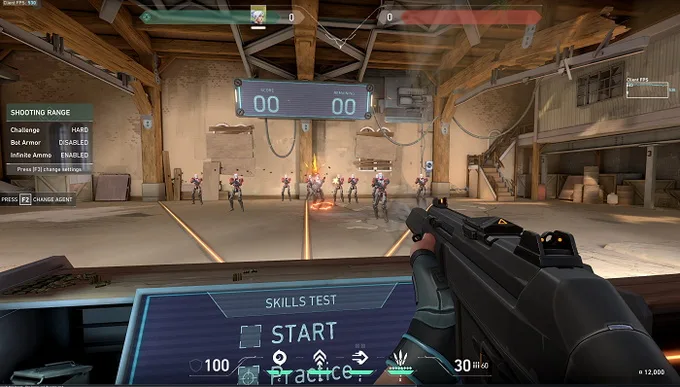 | |
| フルHD (High + MSAA 16x) | 541.5 fps 下位1%:353.7 fps |
| WQHD (High + MSAA 16x) | 546.1 fps 下位1%:360.9 fps |
| 4K (High + MSAA 16x) | 348.8 fps 下位1%:319.1 fps |
競技eSportsの代表タイトル「VALORANT」を最高設定(MSAA 16x)でベンチマーク。
フレームレートが顕著に下がりやすいアサルトライフル「PHANTOM」を複数のBOTに向かって乱射します。
フルHD~WQHDはなんと平均500 fps超、4Kでも平均300 fpsを超えるパワフルな性能を発揮します。BOTが視界にいない場合は1000 fpsに達します。
| Call of Duty : Black Ops 6 マップ「ロータウン」でテスト | |
|---|---|
 | |
| フルHD (極致画質) | 142.0 fps 下位1%:101.6 fps |
| WQHD (極致画質) | 106.5 fps 下位1%:76 fps |
| 4K (極致画質) | 67.1 fps 下位1%:49.9 fps |
重量級グラフィックのFPSタイトル「Call of Duty」をベンチマーク。
フルHDで平均140 fps超、WQHDでなんとか平均100 fps台でした。ゲーム設定からアップスケーリング「NVIDIA DLSS」を有効化すると、一気に平均200 fpsを超えられます。
| モンスターハンター:ワイルズ マップ「緋の森(豊穣期)」でテスト | |
|---|---|
 | |
| フルHD (ウルトラ + レイトレ高) | 61.6 fps 下位1%:48.3 fps |
| WQHD (ウルトラ + レイトレ高) | 48.0 fps 下位1%:39.2 fps |
| 4K (ウルトラ + レイトレ高) | 29.3 fps 下位1%:23.9 fps |
| フルHD (DLSSフレーム生成) | 120.5 fps 下位1%:86.5 fps |
| WQHD (DLSSフレーム生成) | 97.8 fps 下位1%:72.8 fps |
| 4K (DLSSフレーム生成) | 67.4 fps 下位1%:52.2 fps |
モンハンワイルズ(緋の森)を、ウルトラプリセット + レイトレモード:高でベンチマーク。
めちゃくちゃ重たいゲームです。フルHDで平均60 fpsがやっとですが、ゲーム設定から「NVIDIA DLSS」を選んで、「DLSSフレーム生成」を有効化すると一気に軽量化します。
フルHDで平均120 fpsに、WQHDで平均100 fps近く、4Kですら平均60 fpsを超えられるように。
超解像やフレーム生成は画質を少し犠牲にする傾向がありますが、最新モデル「DLSS 4」だから画質の劣化もほとんど気づかないです。
| サイバーパンク2077 マップ「リトルチャイナ」でテスト | |
|---|---|
 | |
| フルHD (ウルトラ + レイトレ) | 71.7 fps 下位1%:53.9 fps |
| WQHD (ウルトラ + レイトレ) | 45.4 fps 下位1%:35.9 fps |
| 4K (ウルトラ + レイトレ) | 17.5 fps 下位1%:11.3 fps |
| フルHD (DLSSフレーム生成) | 186.0 fps 下位1%:126.7 fps |
| WQHD (DLSSフレーム生成) | 125.3 fps 下位1%:98.8 fps |
| 4K (DLSSフレーム生成) | 68.0 fps 下位1%:58.6 fps |
サイバーパンク2077もめちゃくちゃ重たいゲームですが、「DLSSフレーム生成」を有効化すると2倍以上も軽くなります。
フルHDで平均180 fpsに、WQHDで平均120 fps台まで、4Kですら平均60 fpsを超える性能です。違和感なく高画質、かつスムーズな映像でサイバーパンク(レイトレ)を楽しめます。
| パルワールド マップ「兎花山山頂」でテスト | |
|---|---|
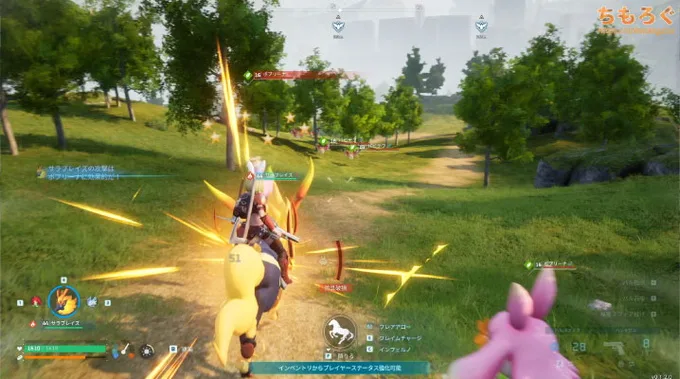 | |
| フルHD (最高設定) | 144.6 fps 下位1%:95.7 fps |
| WQHD (最高設定) | 112.6 fps 下位1%:87.3 fps |
| 4K (最高設定) | 64.0 fps 下位1%:51.5 fps |
パルワールド(PalWorld)は最高設定のフルHDで平均144 fps、WQHDで平均110 fpsくらい。
4Kだと平均60 fpsをやや超える程度に。ゲーム設定から「NVIDIA DLSS」を有効化すると、4Kで平均90 fpsくらいは狙えます。
| ステラーブレイド マップ「エイドス7」でテスト | |
|---|---|
 | |
| フルHD (とても高い設定) | 202.6 fps 下位1%:141.1 fps |
| WQHD (とても高い設定) | 146.2 fps 下位1%:105.3 fps |
| 4K (とても高い設定) | 75.9 fps 下位1%:50.6 fps |
ステラーブレイドを「とても高い」設定でベンチマーク。
割としっかり最適化されたゲームです。フルHDなら平均200 fps超、WQHDでも平均140 fps台を叩き出し、4Kで平均60 fpsをあっさり超えます。
しかも「NVIDIA DLSS」を使えるゲームだから、4Kで平均100 fps台が現実的なライン。

| 首都高バトル コース「神田橋」でテスト | |
|---|---|
 | |
| フルHD (高設定) | 119.8 fps 下位1%:83.8 fps |
| WQHD (高設定) | 85.4 fps 下位1%:68.9 fps |
| 4K (高設定) | 47.1 fps 下位1%:40.5 fps |
日本で大人気のレースゲーム「首都高バトル」を高設定でベンチマーク。
見た目の割に意外と重たいゲームです。フルHDで平均120 fpsがやっと、WQHDは平均80 fps台、4Kだと平均60 fpsを割り込みます。
幸いにもゲーム側で「NVIDIA DLSS」が用意されているため、実際は1.5~2倍のフレームレートまで改善できます。

| 黒い砂漠 マップ「魔界エダニア」でテスト | |
|---|---|
 | |
| フルHD (ウルトラ設定) | 132.5 fps 下位1%:110.8 fps |
| WQHD (ウルトラ設定) | 88.4 fps 下位1%:75.8 fps |
| 4K (ウルトラ設定) | 42.8 fps 下位1%:37.3 fps |
美麗グラフィックで有名なMMORPG「黒い砂漠」をベンチマーク。
最高画質のウルトラ品質がすごく重たいです。フルHDで平均130 fps程度、WQHDと4Kは100 fpsすら維持できません。
なお、ウルトラ品質はあくまでもスクリーンショット向けのモード。実際によく使われるリマスター品質なら、2倍以上のフレームレートに跳ね上がります。
フルHDで平均200 fps超、4Kで平均90 fpsくらい出せます。Ryzen 7 9800X3Dだから、バトルシーンでもフレームレートの落ち込みがとても少なく抑えられます。
| 鳴潮(Wuthering Waves) マップ「アヴェラルド金庫」でテスト | |
|---|---|
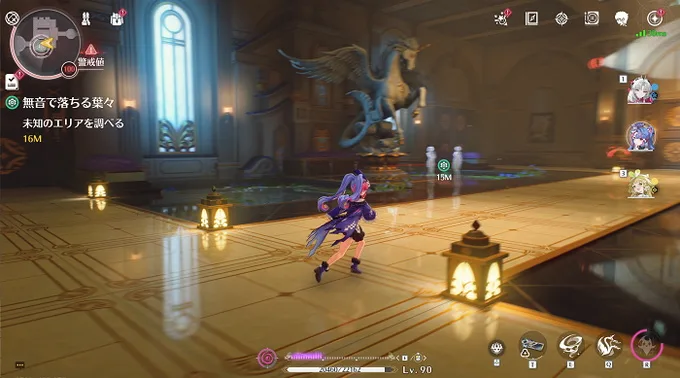 | |
| フルHD (最高レイトレ設定) | 69.4 fps 下位1%:47.3 fps |
| WQHD (最高レイトレ設定) | 44.3 fps 下位1%:29.2 fps |
| 4K (最高レイトレ設定) | 21.1 fps 下位1%:14 fps |
超美麗なグラフィックで人気なオープンワールドRPG「鳴潮(Wuthering Waves)」をプレイ。プリセット「グラフィック優先」に、レイトレ「高」を全部入れてベンチマーク。
結果はかなり重たくフルHDで平均60 fpsがやっとですが、何度も書いてきたように・・・超重たいゲームには「DLSS」が用意されています。
DLSS:パフォーマンスモードなら、フルHDで120 fps張り付き、WQHDで平均90 fps超えも狙えます。さらにDLSSフレーム生成を入れれば、4Kで平均60 fpsも可能です。
| 崩壊スターレイル マップ「オンパロス」でテスト | |
|---|---|
 | |
| フルHD (最高設定) | 166.1 fps 下位1%:99.3 fps |
| WQHD (最高設定) | 103.2 fps 下位1%:74.1 fps |
| 4K (最高設定) | 48.2 fps 下位1%:36.7 fps |
ターン制RPGでおそらく世界一のユーザー数を誇る「崩壊スターレイル」をベンチマーク。
フルHDとWQHDは余裕で平均100 fpsを超えていきますが、4Kがすごく重たくて平均60 fpsを維持できなかったです。
もちろん、崩壊スターレイルも「DLSS」実装タイトルです。ちゃんとDLSSを使えば4Kで平均100 fps超もかんたん。
| ゼンレスゾーンゼロ マップ「ルミナスクエア」でテスト | |
|---|---|
 | |
| フルHD (最高設定) | 177.2 fps 下位1%:101.9 fps |
| WQHD (最高設定) | 173.0 fps 下位1%:102.8 fps |
| 4K (最高設定) | 101.9 fps 下位1%:75.5 fps |
ゼンレスゾーンゼロは、グラフィックボードよりCPUが重視される、タルコフタイプなアクションRPGです。
今回の「ツクモG-GEAR」に入ってるRyzen 7 9800X3Dなら、フルHD~WQHDで平均180 fpsに達します。並のCPU(非X3D)はせいぜい平均100 fps台がやっとです。
4Kは平均100 fpsも出ていて十分な性能です。
| ストリートファイター6 「LUKE vs RYU」でテスト | |
|---|---|
 | |
| フルHD (ULTRA設定) | 60 fps 下位1%:58.8 fps |
| WQHD (ULTRA設定) | 60 fps 下位1%:59.2 fps |
| 4K (ULTRA設定) | 60 fps 下位1%:59.1 fps |
ストリートファイター6(FIGHTING GROUNDモード:60 fps上限)は、フルHDで平均60 fps、4Kも同じく平均60 fpsです。
Ryzen 7 9800X3Dだから、当然のようにフレームレートの落ち込みも非常に少ないです。
| マインクラフト 「Vanilla RTX」シェーダーでテスト | |
|---|---|
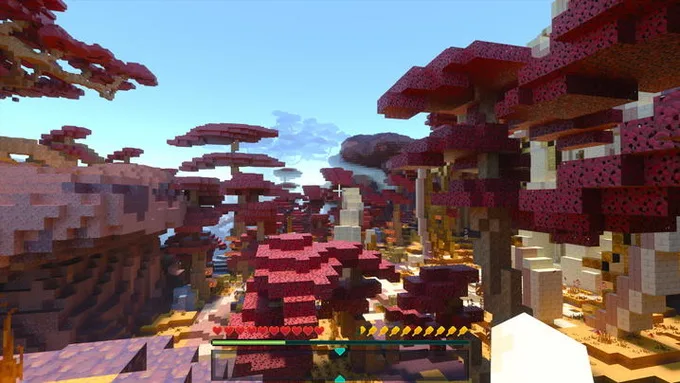 | |
| フルHD (描画:8チャンク) | 108.7 fps 下位1%:69.6 fps |
| WQHD (描画:8チャンク) | 72.3 fps 下位1%:45.8 fps |
| 4K (描画:8チャンク) | 37.0 fps 下位1%:22.2 fps |
マインクラフト(Bedrock Edition)にVanilla RTXシェーダーを入れてレイトレを有効化、フルHDで平均100 fps台、WQHDで平均70 fps程度、4K解像度で60 fpsを割ります。
軽いイメージのあるマイクラでも、ハードウェアレイトレ機能を入れると一気に重たいです。
もちろん、重たいゲームには「アップスケール(NVIDIA DLSS)」設定が用意されています。DLSSを有効化すると、4Kで平均60 fpsをあっさり突破します。
| VRChat ワールド「Rainy Forest」でテスト | |
|---|---|
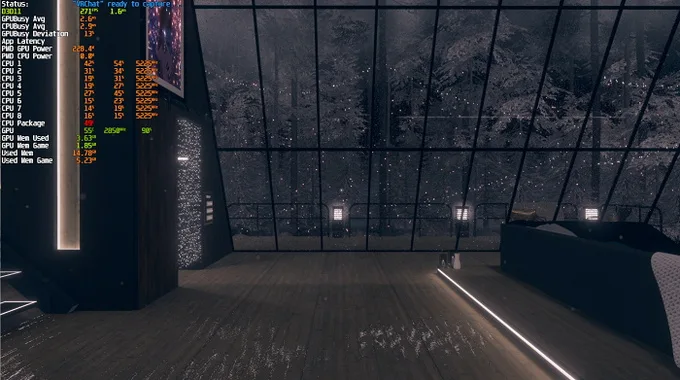 | |
| フルHD (Ultra x8) | 203.9 fps 下位1%:181.1 fps |
| WQHD (Ultra x8) | 132.7 fps 下位1%:123.6 fps |
| 4K (Ultra x8) | 68.1 fps 下位1%:63.7 fps |
VRChat(Ultra x8設定)はフルHDで平均200 fps台、WQHDで平均130 fps台、4K解像度で平均およそ70 fpsでした。
Valve IndexやMeta Quest 3など、高解像度なVR HMDでそこそこ快適にプレイできる性能です。
不特定多数のプレイヤーが同時にいるPublicワールドの場合、Ryzen 7 9800X3Dが持つ巨大な3D V-Cache構造により、高いフレームレートを維持しやすいです。
それでもシーン次第でCore i9 14900Kと同等まで落ち込む場合もありますが、消費電力が半分以下で済んでいるからワットパフォーマンスが凄まじく、X3Dモデルの優位性はまったく脅かされません。
平均ゲーミング性能(18ゲーム)
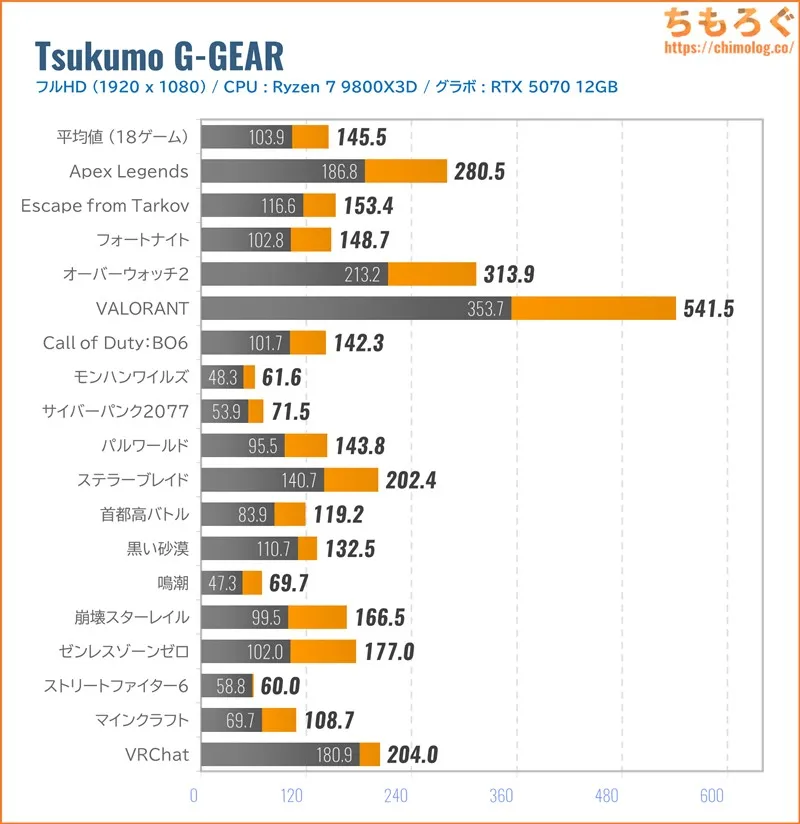
(クリックで画像拡大)
ツクモ G-GEAR(9800X3D)のフルHDゲーム性能です。
軽いゲームは平均120 fps以上をかんたんに超えます。レイトレ有効の重たいゲームだと60 fps台まで落ちますが、設定から「NVIDIA DLSS」と「フレーム生成」を使えば、2倍以上の性能です。
Apex Legendsやフォートナイトは競技設定で平均300 fpsも狙えます。なぜならRyzen 7 9800X3Dを積んでいるから、軽い設定でもフレームレートをぐんぐん伸ばせます。
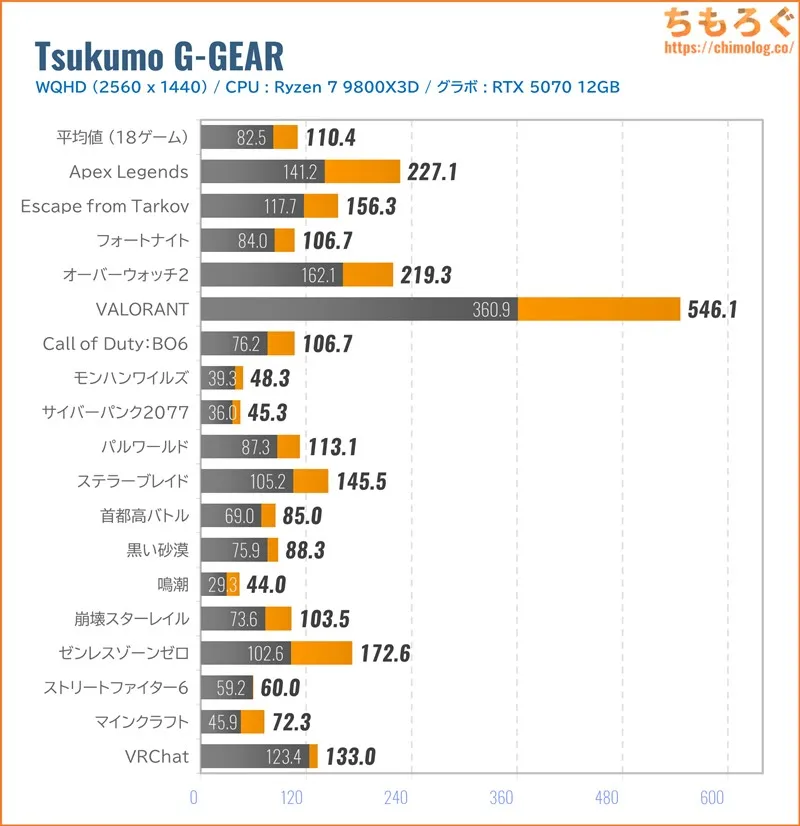
WQHDゲーム性能も快適です。
軽いゲームは平均100 fpsを超えていくし、重たい場合は「NVIDIA DLSS」を使って1.3~1.8倍、「フレーム生成」を加えて2倍以上の性能をあっさり突破します。
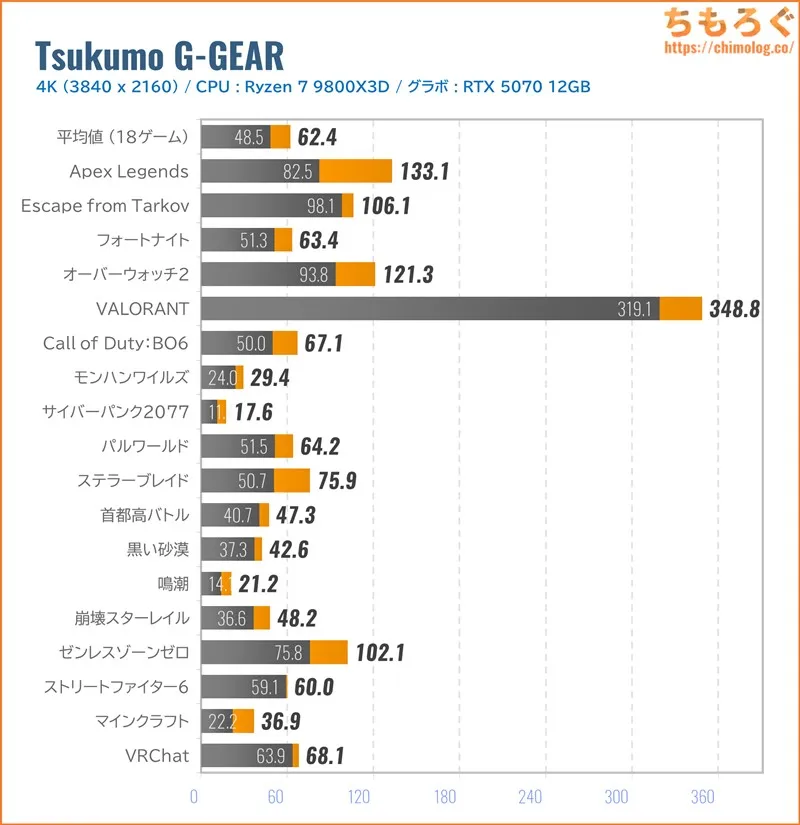
RTX 5070は4Kゲーミングに厳しい・・・?
モンハンワイルズやサイバーパンク2077など、重量級タイトルにレイトレーシングをもりもり入れると、さすがに重たいです。
しかし、結局のところ重たいゲームはたいてい「NVIDIA DLSS」と「フレーム生成」に対応します。設定を有効化して4Kで平均60 fps超えを十分に狙えるいい時代です。

ツクモ G-GEAR(9800X3D)のクリエイティブ性能
レンダリング / 動画エンコード
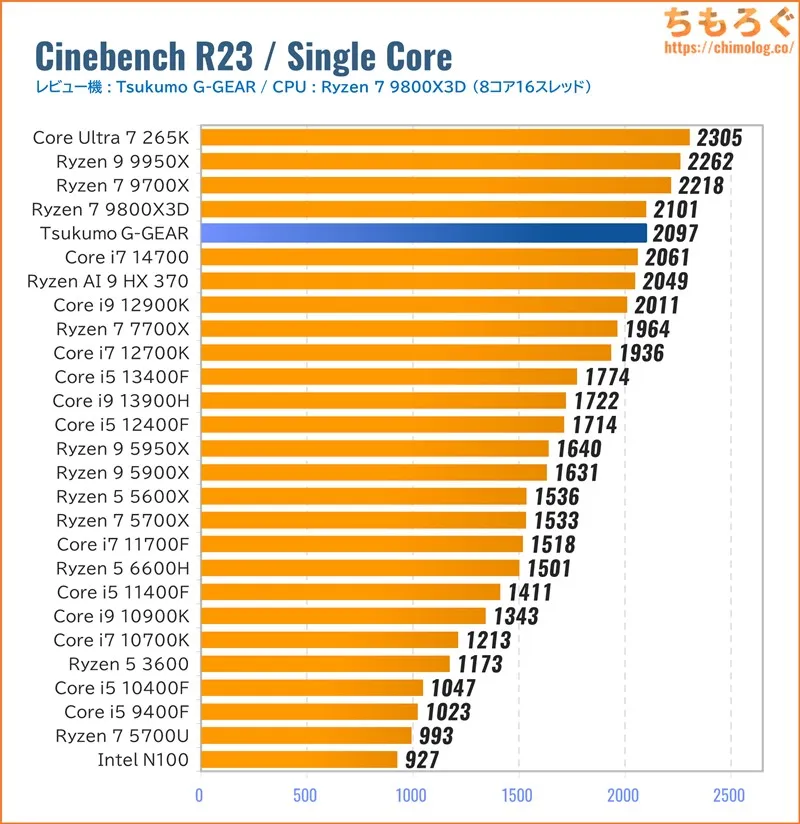
(クリックで画像拡大)
CPUの定番ベンチマーク「Cinebench R23」の比較です。
サクサクとした体感性能に影響が大きいシングルスレッド性能を比較します。「Ryzen 7 9800X3D」のシングルスレッド性能はトップクラス。
ハイエンドマシンらしい俊敏なレスポンスを感じられる2000点の大台を突破します。9800X3Dより高いスコアのCPUがありますが、正直なところ体感ほぼ不可能です。
8コア16スレッドでもハイエンド級の体感性能をきちんと得られます。
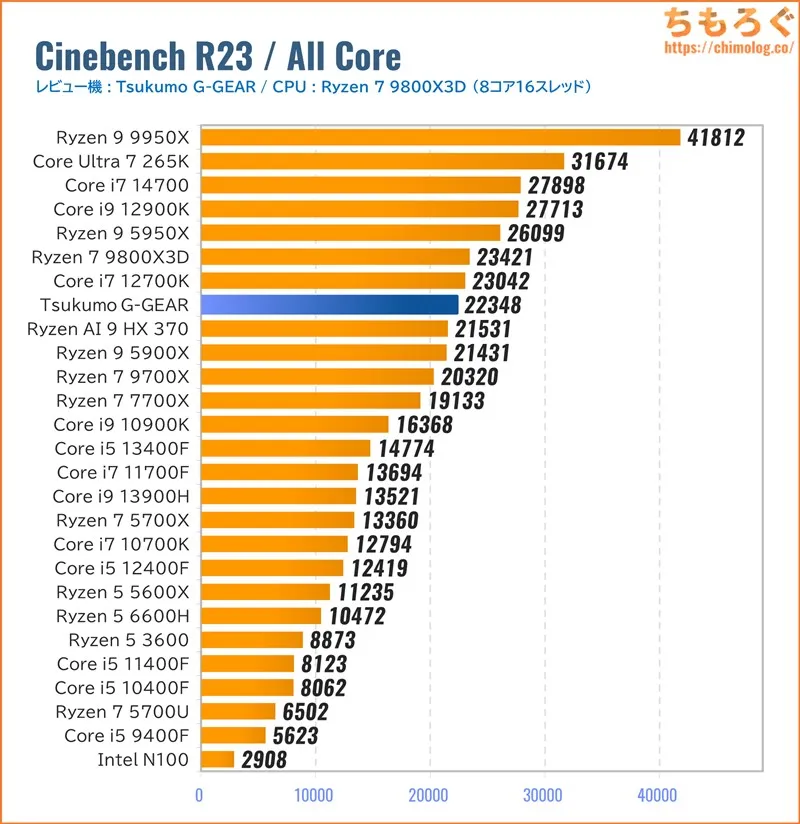
時代が移り変わり、それほど参考にならなくなったマルチスレッド性能も一応比較します。
上の方を見るととんでもないスコアを叩き出すCPUが出てきますが、すべてのCPUコアをうまく使えた場合の「理論値」です。
たとえば、動画エンコードやCGモデルのレンダリングで理論値に近づきます。しかし、動画エンコードやレンダリングは、グラフィックボードの方がはるかに速いです。
昔のCPUと比較してざっくり参考にする程度で十分。あまり気にする必要はありません。先に紹介したシングルスレッド性能がずっと重要です。
| 動画エンコード 録画したゲームプレイ動画を変換 | |
|---|---|
| H.264エンコード (CPUで1080p → 480p) | 239.0 fps Handbrakeで検証 |
| H.264エンコード (CPUで1080p → 1080p) | 131.8 fps Handbrakeで検証 |
| AV1エンコード (グラボで1080p → 1080p) | 325.2 fps NVEncで検証 |
動画エンコードをフリーソフト「Handbrake」を使ってテスト。ゲームプレイ録画映像(容量1 GB)を、H.264形式でエンコードします。
Ryzen 7 9800X3Dは8コア16スレッドあるから、そこそこエンコードが速いです。しかし、あくまでもそこそこ程度。
遅くて待ってられないと感じたら、ゲーミングPCに入ってるグラフィックボードを使ってください。
H.264よりずっと高画質で容量も節約できるAV1形式のエンコードでも、サクサクと進みます。今回はCPUと比較して約2.5倍もの速度です。

オフィスワーク
| Microsoft Office 「PCMark 10 Pro」でベンチマーク | |
|---|---|
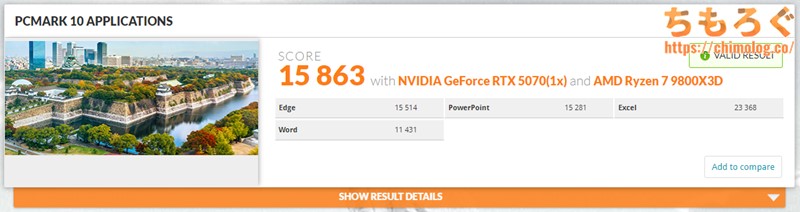 | |
| Edge | 15514 |
| Word | 11431 |
| Excel | 23368 |
| PowerPoint | 15281 |
| 総合スコア | 15863 |
PCMark 10 Pro版を使って、オフィスワークの代表例「Microsoft Office」の処理速度をチェック。
「ツクモ G-GEAR(9800X3D)」の結果は「15863点」です。PCMark 10公式の目安である4500点を大幅に超えているため、オフィスワーク性能は十分すぎます。
Excelスコアも20000点超を叩き出し、数百行のマクロ処理(VBA)や数千行の単純計算(関数処理)がものの数秒で完了します。
PCMark 10の目安は4500点ですが、Excelスコアに関しては個人的に20000点くらいあると体感かなりスムーズです。特にVBAを仕込んだシートを使うなら20000点超がおすすめ。
| PCMark 10 Video Conference(ビデオ会議) | |
|---|---|
 | |
| 総合スコア | 8524 5000点以上ならOK |
| ビデオチャットの快適度 | 29.9 /30.00 fps |
PCMark 10の「Video Conference(ビデオ会議)」モードを使って、ビデオチャットの快適さをテストしました。
結果は8524点で、5000点以上を余裕でクリア。複数人とビデオチャットを同時に行った場合の、映像のスムーズさ(フレームレート)はほぼ30 fpsで、上限の30 fpsに迫ります。ビデオ通話も余裕です。
写真編集(Photoshop)
| Adobe Photoshop 「Puget Bench」でベンチマーク | |
|---|---|
 | |
| 総合スコア Overall Score | 11547 |
| 一般処理のスコア General Score | 108 |
| フィルタ系のスコア Filter Score | 124 |
写真編集は「Photoshop CC」で処理速度をテスト。Puget Systems社が配布しているベンチマーク用のバッチファイルを使い、実際にPhotoshopを動かして性能をスコア化します。
Photoshopベンチのスコアは「11547点」です。快適な目安を示す10000点を軽く超えるスコアで、Photoshopで高解像度なRAW写真編集をこなせる性能です。
ベンチマークには150MP(1億5000万画素)の素材も使われていて、ツクモG-GEAR(9800X3D)は一度もエラーなくテストを完走します。
メモリ容量32 GBで意外と足りていますが、同時に大量の写真を入れるとメモリ容量が不足する可能性はあります。
動画編集(Premiere Pro)
| Adobe Premiere Pro 「Puget Bench」でベンチマーク | |
|---|---|
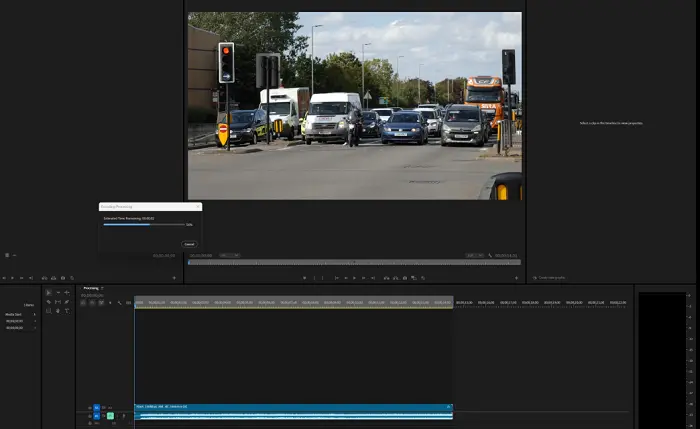 | |
| 総合スコア Overall Score | 12826 |
| LongGOP編集のスコア LongGOP Score | 104 |
| RAW編集のスコア RAW Score | 243 |
| GPUエフェクト GPU Score | 94.8 |
動画編集は「Premiere Pro」で処理速度をテスト。Puget Systems社が配布しているベンチマーク用のバッチファイルを使い、実際にPhotoshopを動かして性能をスコア化します。
Premiere Proベンチのスコアは「12826点」です。快適な目安を示す10000点を軽く超えるスコアで、Premiere Proで4K動画編集をそこそこ処理できます。
ただし、扱う動画素材のサイズ次第でメモリ容量が不足する可能性があります。
AIイラスト生成
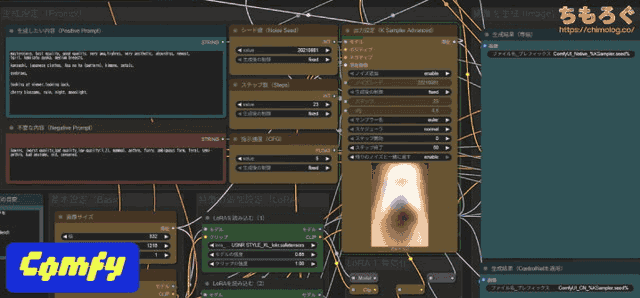
AIイラスト生成ソフト「ComfyUI」を使って、画像(おもにイラストや実写写真)の生成スピードを検証します。
| ComfyUI AIイラストベンチマーク | |
|---|---|
 SD 1.5 Benchmark SD 1.5 Benchmark(512 x 512サイズ) | 10.37秒 10枚につき (28 steps) |
 SDXL Benchmark SDXL Benchmark(832 x 1216サイズ) | 56.38秒 10枚につき (28 steps) |
 SDXL + Hires.Fix SDXL + Hires.Fix(1664 x 2432サイズ) | 29.75秒 1枚あたり (28 + 7 steps) |
AIイラスト(ComfyUI)の生成時間をベンチマークします。
SD 1.5モデル(512 x 512サイズ)は10枚あたり約10秒でした。1枚あたり、たった1秒ちょっとで生成できます。
次に、今も定番なSDXL 1.0モデルで832 x 1216サイズを生成、10枚あたり約56秒で生成できました。28ステップで1枚あたり約6秒です。
最近の人気モデル(ObsessionやWAI)なら20ステップで十分な品質を出せるので、1枚あたり4秒台も可能です。
Hires.Fix(アップスケーリング)も余裕あり。最新ソフトComfyUIはVRAMの利用効率に優れ、VRAM容量12 GBのRTX 5070でも、1664 x 2432サイズを30秒で生成します。
基本的にアップスケーリングは気に入った画像に対して使います。30秒なら十分な速さです。

ゲーム実況配信
FPSゲームタイトル「Apex Legends」を、定番のゲーム配信ソフト「OBS」を使って快適に配信できるかチェックします。
- 配信サイト:YouTube
- エンコーダー:NVIDIA NVENC AV1
- 配信品質:CBR(8000 Kbps)
- 録画品質:VBR(8000 Kbps)
- プリセット:P5 Slow(高品質)
AV1エンコードを使ったそこそこ高画質な設定で、録画と配信を同時に行います。
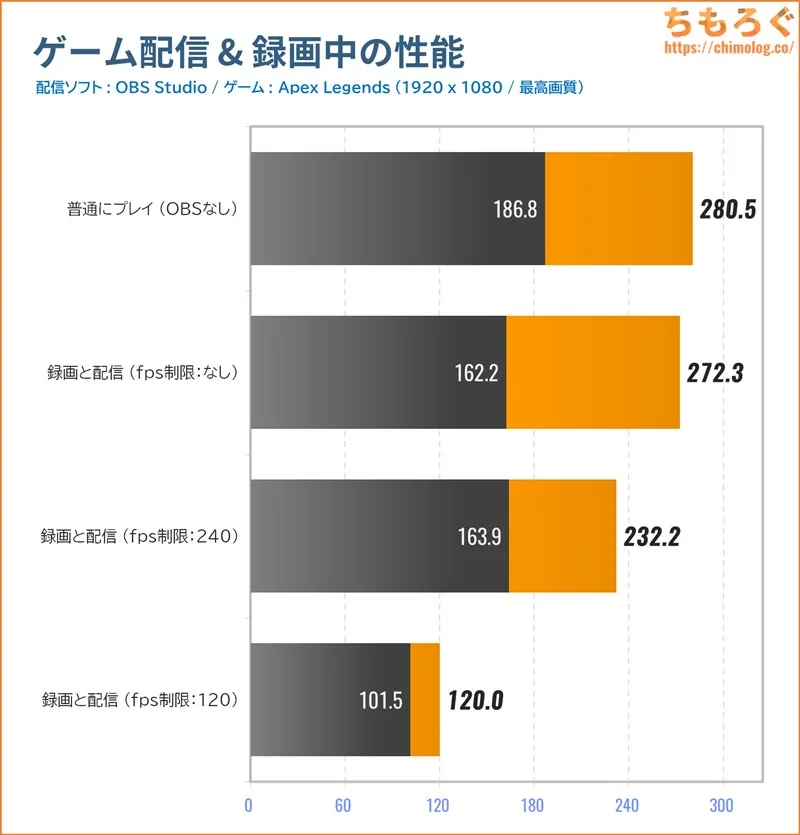
配信時のフレームレート低下はわずか約4~5%で問題なし。高いフレームレートを維持したまま、安定したゲーム実況配信ができます。
| 設定 | ドロップフレーム率 |
|---|---|
 | |
| 普通にプレイ | 0% |
| 録画と配信(120 fps) | 0% |
| 録画と配信(240 fps) | 0% |
| 録画と配信(無制限) | 0% |
ツクモ G-GEAR(9800X3D)のゲーム配信性能は安定性も良好です。
フレームレート制限に関係なく、ドロップフレーム率(コマ落ち)0%を記録します。ガクッとした感じのカクつきがほとんど見当たらないです。
デスクトップ画面とプリインアプリ
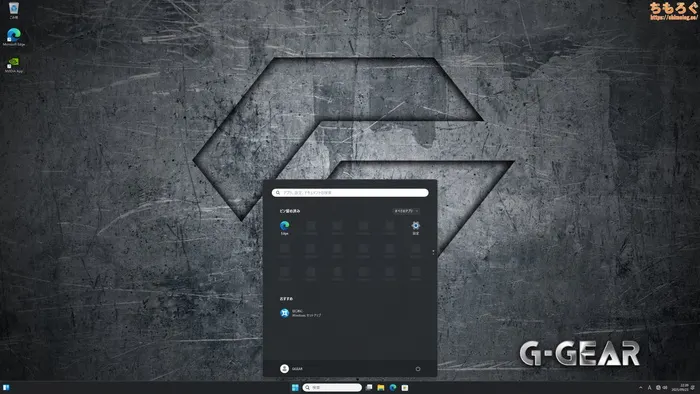
(クリックで画像拡大)
初回起動時のデスクトップ画面はクリーンな状態です。
デスクトップ背景画像が「G-GEAR」仕様になっている以外に、「マカフィー」をはじめとする不審なプリインアプリは入ってなかったです。

ツクモ G-GEAR(9800X3D)の温度とエアフロー

(クリックで画像拡大)
ツクモ G-GEAR(9800X3D)のエアフロー設計をわかりやすく写真に書き込んでみた。
フロントパネルに設置された吸気用スリットと1つのケースファンで外気をケース内部へ取り込み、リアパネルのケースファン1個で熱を逃がす流れです。
ゲーミングPCで定番のシンプルで一方通行なエアフローが構築されています。
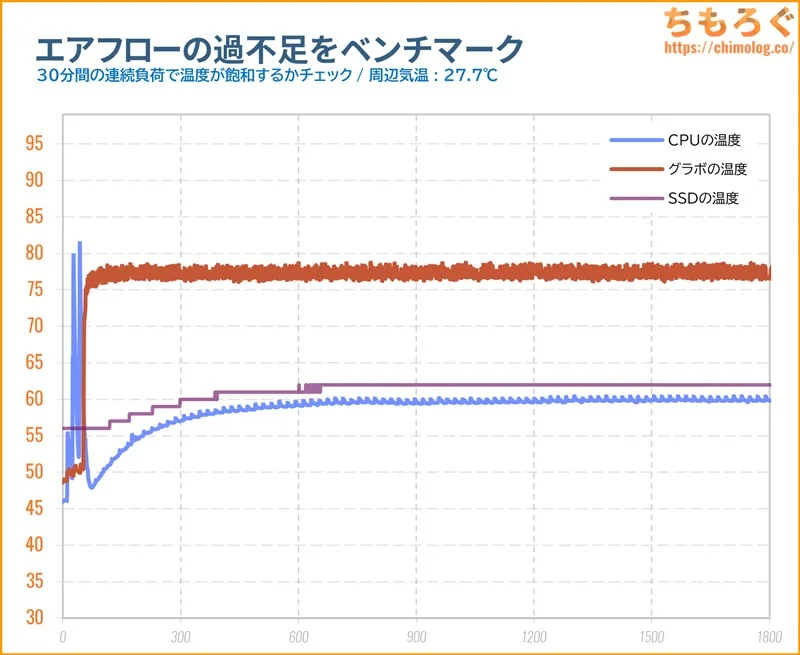
(クリックで画像拡大)
30分間ゲームを起動したまま放置すると、CPUの温度が60℃手前まで、グラフィックボードの温度は75℃前後で飽和(温度上昇の停止)を確認できます。
温度による性能低下(サーマルスロットリング)も特に発生せず、とても安定した動作です。最初から取付済みのケースファンで十分なエアフローを得られています。

| サーモグラフィーカメラ 各パーツに異常な発熱がないか |
|---|
 |
| エアフロー (特にコメントなし) |
30分間のストレステスト後、負荷をかけたままケースを開けて、サーモグラフィーカメラでPCパーツの表面温度をチェックします。
| サーモグラフィーカメラ (クリックして画像拡大します) |
|---|
 |
| マザーボード周辺 (50℃前後:異常なし) |
 |
| グラフィックボード (60℃前後:異常なし) |
パーツ全体で約300~350 Wの放熱量ですが、意外とケース内部に熱がこもっていないです。マザーボード周辺で50℃前後、グラフィックボードの表面が60℃台です。
12V-2×6コネクタの表面温度ですら40~45℃に過ぎず、溶ける心配は一切ありません(定格許容値は105℃)。
| サーモグラフィーカメラ (クリックして画像拡大します) |
|---|
 |
| 電源ユニット内部 (60℃前後:異常なし) |
電源ユニット内部の温度も至って平穏そのもの。もっとも熱いエリアで60℃で特に異常なし。電解コンデンサ(バルクキャップ)周辺で気温+10℃程度です。
容量850 Wの電源ユニットをゲーム時に300 Wちょっとしか使わないから、発熱を抑えられます。ゲーム用に使っていれば4~5年は優に持ってくれそうです。
動作温度をチェック
| CPU温度をテスト (周辺気温:27.7℃) | |
|---|---|
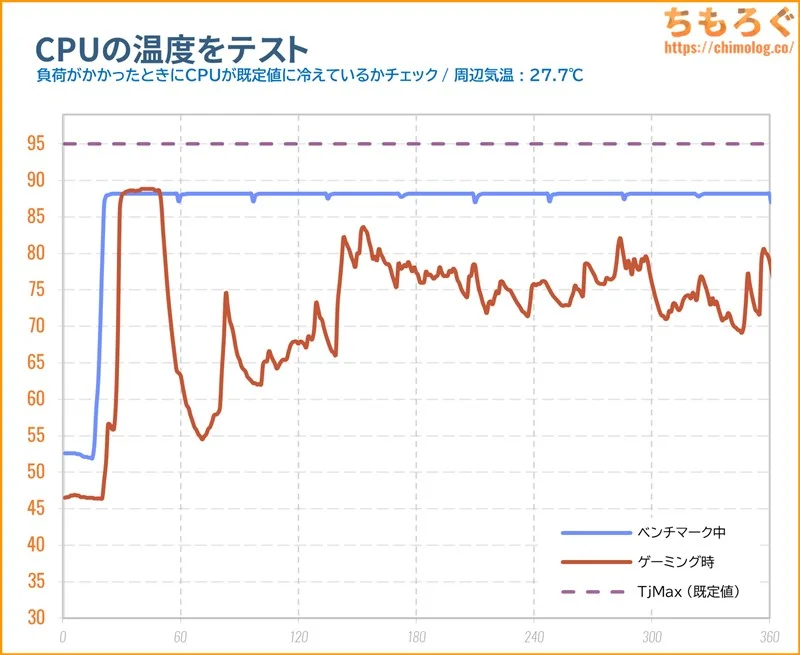 | |
| ベンチマーク中 (Cinebench R23) | ゲームプレイ中 (FF14 : 黄金) |
| 最大:88℃ 平均:88℃ | 最大:89℃ 平均:74℃ |
CPUベンチマーク中のCPU温度は平均88℃(最大88℃)で、ゲームプレイ中だと平均74℃(最大89℃)でした。
「温度が何度でした」と言われても、その温度が果たして高いのか低いのか分からない・・・?
安心してください。自作PCユーザーですら適当な温度をよく理解してません。もっとも信用できる指針が、CPU製造メーカーが公表している「TjMax(既定値)」です。
Ryzen 7 9800X3Dの既定値は95℃だから、ツクモ G-GEAR(9800X3D)が出した平均74~88℃の温度なら、まったく問題ないと分かります。
一見すると頼りなさそうに見える120 mm空冷CPUクーラーでも、Ryzen 7 9800X3Dを適切に冷却できます。
| グラフィックボードの温度をテスト (周辺気温:27.7℃) | |
|---|---|
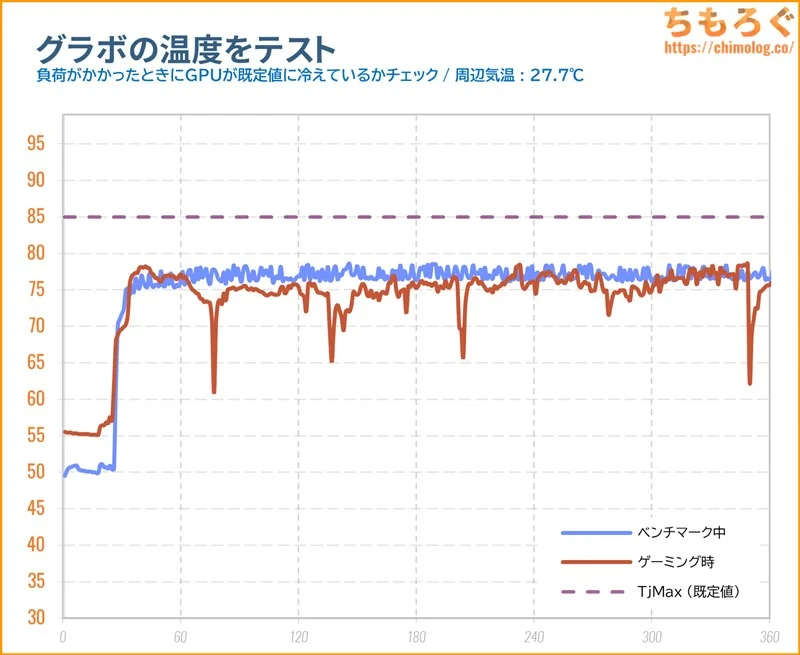 | |
| ベンチマーク中 (Steel Nomad) | ゲームプレイ中 (FF14 : 黄金) |
| 最大:79℃ 平均:77℃ | 最大:78℃ 平均:75℃ |
グラフィックボード(RTX 5070)のGPUコア温度もチェック。
高負荷がかかり続けるSteel Nomadベンチマークで、GPU温度は平均77℃(最大79℃)で、ゲームプレイ中だと平均75℃(最大78℃)でした。
グラフィックボードも製造メーカーであるNVIDIAから、TjMax(既定値)が公表されています。
RTX 5070の既定値は85℃です。ツクモ G-GEARが出した平均75~77℃の温度なら、特に問題ないと分かります。
ちなみに、真夏のエアコンが効いていない部屋で使うと、おそらく85℃に達するでしょう。でも安心してください。
GPUコア温度が85℃に達すると、自動的にコアクロックを少しずつ抑制して、温度を85℃以内に収めようとする「サーマルスロットリング」が発動します。
ゲーム性能を約2~3%ほど下げる代わりに、GPUコア温度を規定値以下に抑える挙動です。

今回のツクモ G-GEARに標準で入っていた「MSI RTX 5070 SHADOW 2X OC」は、厚み47 mm(2.3スロット厚)、全長227 mmの比較的コンパクトな設計です。
グラボ直下にあるM.2スロットやPCIeスロットを隠さずに済むから、あとからパーツを自分で増設しやすいです。
一方で、冷却に使う体積(ヒートシンク)が減ってしまうため、冷却性能と静音性も犠牲になります。

静音性能を騒音計で検証
| 動作音(騒音)をテスト (本体から50 cmの距離で測定) | ||
|---|---|---|
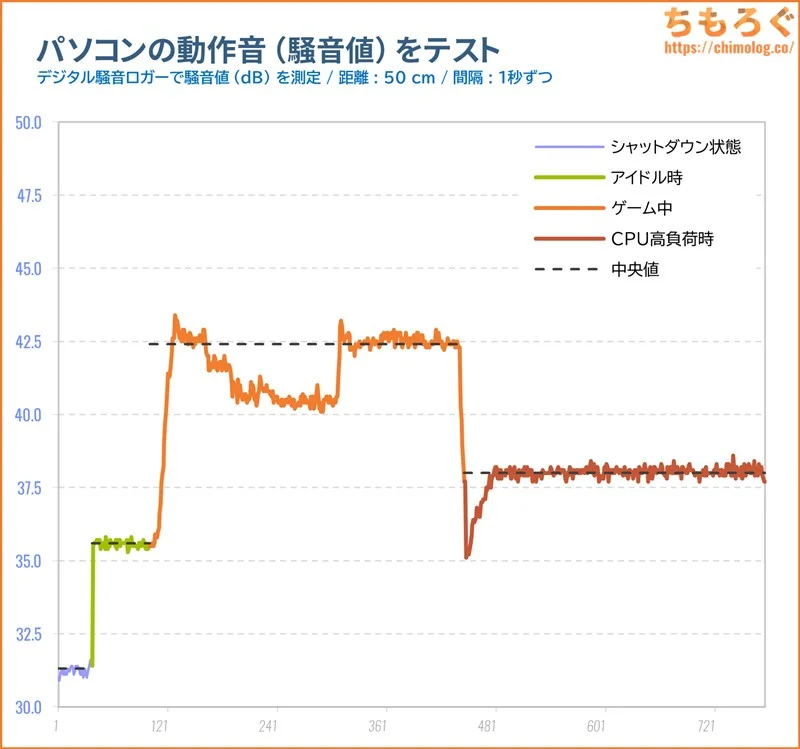 | ||
| アイドル時 (Youtube表示) | ゲームプレイ中 (FF14:黄金レガシー) | CPU高負荷 (Cinebench R23) |
| 35.6 dB | 42.3 dB | 38.0 dB |
校正済みのデジタル騒音メーターを使って「ツクモ G-GEAR(9800X3D)」の動作音(騒音レベル)を、シーン別に測定しました。それぞれの結果は中央値です。
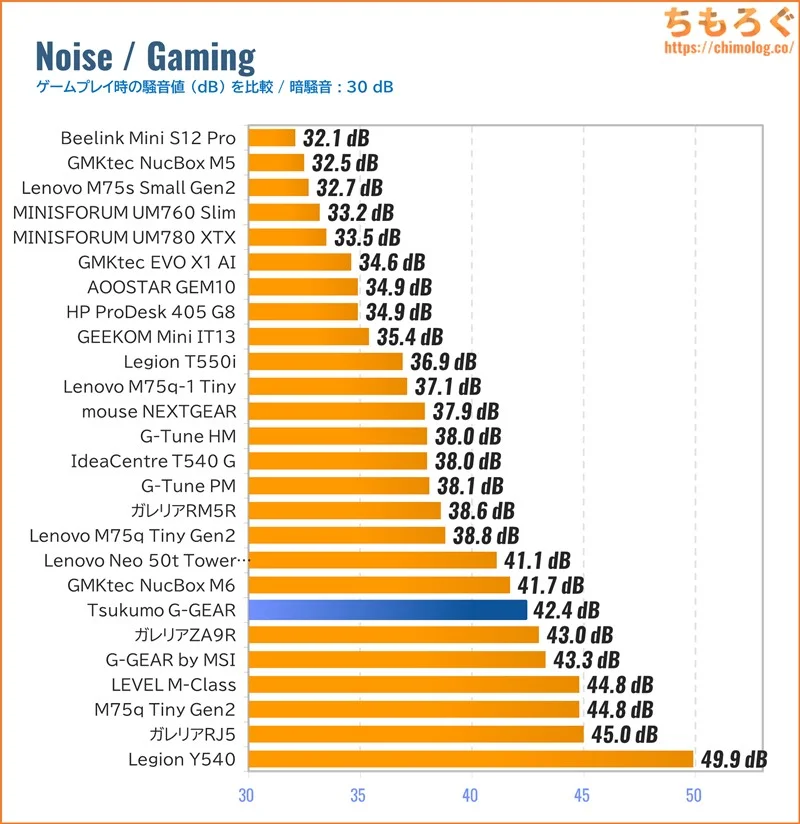
(クリックで画像拡大)
| 騒音値(dBA) | 評価 | 目安 |
|---|---|---|
| 30 ~ 32.49 | 極めて静か | 耳を近づければ聞こえるレベル |
| 32.5 ~ 34.9 | 静か | ファンが回っているのが分かる |
| 35 ~ 39.9 | やや静か | 扇風機を「小」で回したくらい |
| 40 ~ 42.49 | 普通 | エアコンよりは静かな音 |
| 42.5 ~ 44.99 | やや騒音 | エアコンの動作音に近い |
| 45 ~ 50 | 騒がしい | 扇風機を「中~大」で回した音 |
| 50 ~ | うるさい・・・ | 換気扇を全力で回した音 |
過去のレビューしてきた「NEXTGEAR」や「G-Tune」シリーズより、少し大きい動作音でした。
ゲーム時の騒音値は42.3 dB前後で「普通」に分類されます。デスクにゲーミングPCを置いている距離感だと、そこそこファンの動作音が聞こえてきます。
静かに感じる人はいないでしょう。パソコン本体をデスク下やクローゼットに収納したり、ヘッドホンやイヤホンを付けてゲームをするなら、たぶん大丈夫な動作音です(個人差あり)。
低負荷時(オフィスワークやYoutubeなど)もケースファンが常時やや回っていて、動作音が静まり切らないです。
低負荷時に静かにしたい方は、フリーソフト「FanCtrl(作:lich426氏)」を使って、ファンの回転数やファンカーブを好きに設定するといいでしょう。
- FanCtrl(github)
静音性に優れたケースファンに交換するのも手です。
コスパ重視なら「ARCTIC P12 Max」、性能重視なら「Noctua NF-A12x25 PWM」がおすすめ。

消費電力をコンセント経由で測定
| 消費電力をテスト (コンセント経由の消費電力) | ||
|---|---|---|
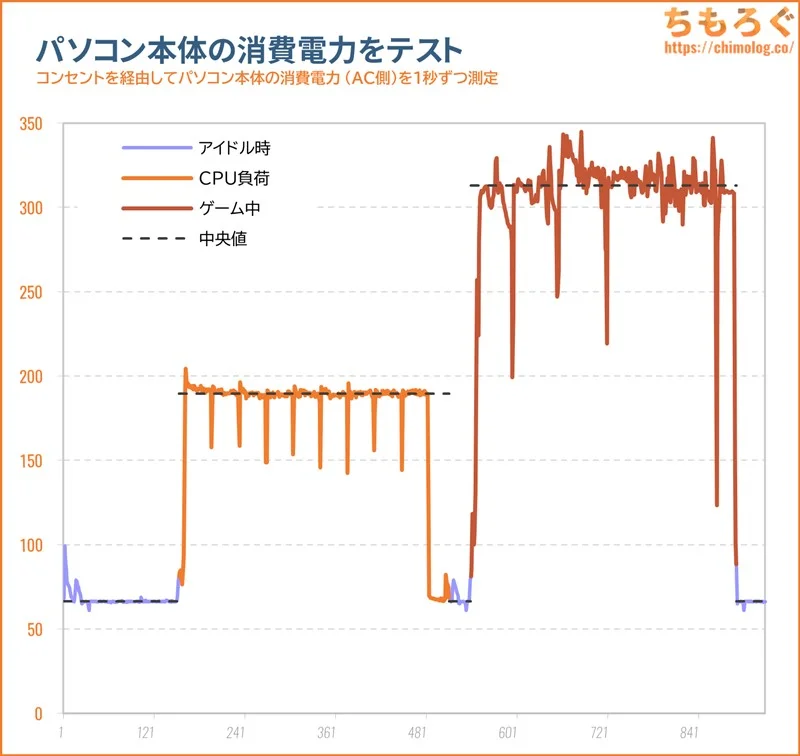 | ||
| アイドル時 (何もしていない) | CPUベンチ (Cinebench R23) | ゲーミング (FF14:黄金レガシー) |
| 66 W | 189 W | 312 W |
ツクモ G-GEAR(9800X3D)は性能の割に省エネなゲーミングPCです。
CPUベンチマーク中でピーク時に190 W前後です。グラボに負荷がかかるゲーミング時で310 W前後にとどまり、ピーク時ですら350 Wにすら届かない程度。
標準搭載の容量850 W電源で安心して運用できます。
ゲーム時の310 W前後に対して、負荷率がたった35%程度です。電源ユニットの変換効率がピークに達する状態※で運用できるし、負荷が低いから電源本体の発熱を非常に低く抑えられます。
※最近の電源ユニットは負荷率35~45%あたりでピーク効率に達しやすい傾向。50%でピークに達するとする「2倍理論」は時代錯誤の古い情報です。
- 1日2時間ゲームをする場合:月間およそ690円
- 1日4時間ゲームをする場合:月間およそ1370円
- 1日8時間ゲームをする場合:月間およそ2730円
- 1日16時間ゲームをする場合:月間およそ5460円
- 1日16時間ゲームして寝ている間は放置:月間およそ6040円
- 1日2時間ネット + 1日2時間ゲーム:月間およそ830円
(※2025年7月時点の東京電力で試算)
まとめ:推しやすい「お手本的」ゲーミングPC

「ツクモ G-GEAR(9800X3D)」の微妙なとこ
- アイドル時の動作音
- ゲーム時の動作音も平凡
- 納期はやや長め(5営業日~)
- カスタマイズ料金がやや高い
- 他社と同様に標準1年保証
(追加料金で最長3年まで延長できます)
「ツクモ G-GEAR(9800X3D)」の良いところ
- オタク気質なパーツ選定
- PCケースの無難なデザイン
- メンテナンス性が高い設計
- 充実したパーツの拡張性
- 標準規格パーツだから交換しやすい
- 最高峰のゲーミング性能(9800X3D)
- 余裕のフルHDゲーミング
- WQHDゲーミングも快適
- 4Kゲーミングで60 fps超もOK
(NVIDIA DLSSが前提) - 写真編集やAIイラストも快適
- USBポートが多め(11ポート)
- 無駄なプリインアプリなし
- パーツの増設・交換は保証に影響しない
(うっかり壊した場合を除く) - 中身も含めて妥当なコスパ
「ツクモ G-GEAR(9800X3D)」は、最高峰のゲーミングCPU「Ryzen 7 9800X3D」に、コスパの高い「RTX 5070」を組み合わせたゲーミングPCです。
CPUボトルネックが深刻すぎるタルコフや中華AAAソシャゲも、9800X3Dの手にかかってしまえば問題なく性能を発揮できます。
最強のゲーミングCPUだから、もし将来的にもっと上位のグラボに交換するときも安心です。9800X3Dなら、RTX 5080クラスまで100%の性能を引き出せます。
G-GEAR自体の基本的なパーツや拡張性も、長く使っていける仕様です。M.2 SSDの空きスロットがあるし、ヒートシンクもちゃんと付属します。
電源ユニットはピーク時2倍の負荷に耐えるATX 3.1規格に対応し、最新グラボを使える12V-2×6コネクタも備えます。RTX 5080クラスまで問題なく使える電源です。

(筆者も推してるパーツが入ってる)
まるでPCパーツオタクが選んでいそうな、標準PCパーツのチョイスもG-GEARのメリット。
その代わり、安価な独自パーツを多用するメーカーより定価がちょっと高めに設定されていますが、おおむね他人に安心しておすすめしやすいゲーミングPCです。
以上「ツクモ G-GEAR買ったレビュー:優良パーツを標準搭載【お手本的ゲーミングPC】」でした。


おすすめゲーミングPCまとめ【解説】



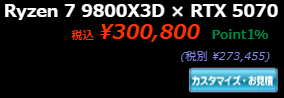





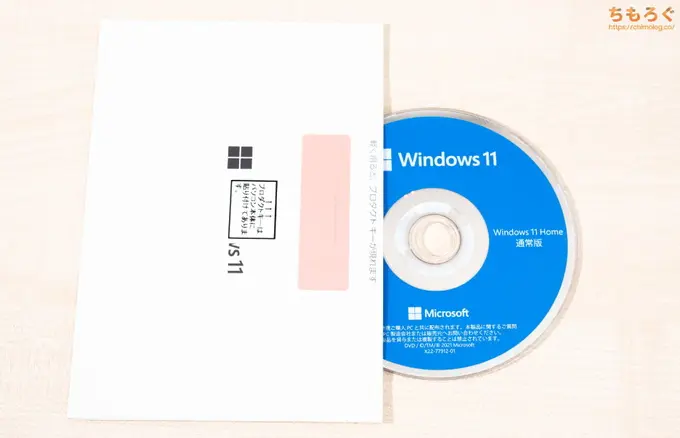
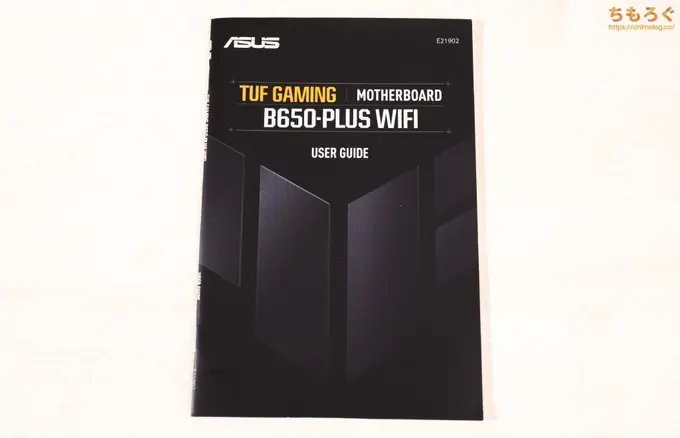
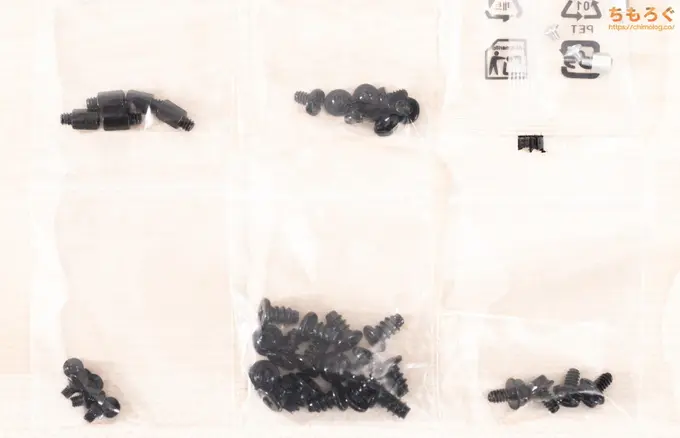












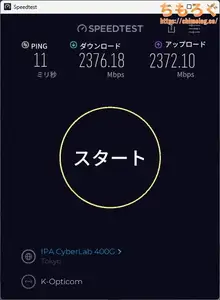
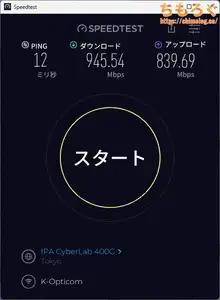




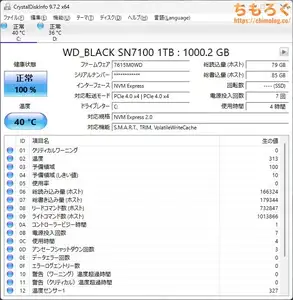



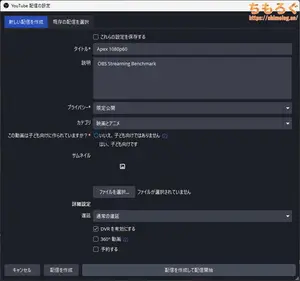
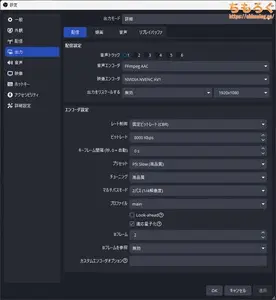
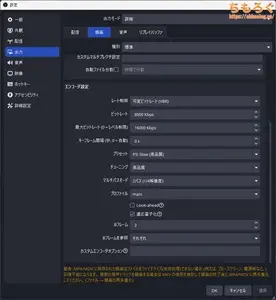
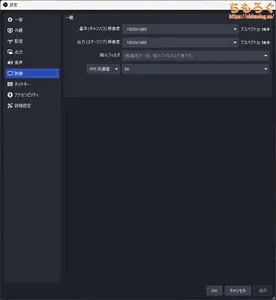











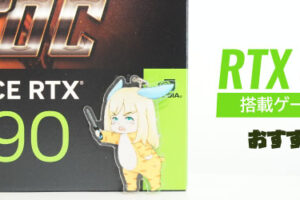





 おすすめゲーミングPC:7選
おすすめゲーミングPC:7選 ゲーミングモニターおすすめ:7選
ゲーミングモニターおすすめ:7選 【PS5】おすすめゲーミングモニター
【PS5】おすすめゲーミングモニター NEXTGEAR 7800X3Dの実機レビュー
NEXTGEAR 7800X3Dの実機レビュー LEVEL∞の実機レビュー
LEVEL∞の実機レビュー GALLERIAの実機レビュー
GALLERIAの実機レビュー 【予算10万円】自作PCプラン解説
【予算10万円】自作PCプラン解説 おすすめグラボ:7選
おすすめグラボ:7選 おすすめのSSD:10選
おすすめのSSD:10選 おすすめの電源ユニット10選
おすすめの電源ユニット10選

 「ドスパラ」でおすすめなゲーミングPC
「ドスパラ」でおすすめなゲーミングPC

 やかもちのTwitterアカ
やかもちのTwitterアカ



バックパネルの写真の数字と説明がおかしな事になってますよ?
あと、FanCtrl良いけどFanControlも良いですよ。多機能過ぎて日本語表記になる前は使いにくかったけど。ちょっと前にあったディフェンダーが警告を出す問題も解消されてます。
これ9700xか265kに落としてからの5070tiとかでもアツそう
SN7100はDRAMレスなので、モデルのロード時間や寿命への影響から生成AIに不向きではありませんか?
メモリ代用バッファHMBなので問題ない。
そもそも一般ユーザーはそこまで生成AI使わないから
やはりツクモは堅実さが段違いですね。
予算潤沢でハイエンドクラスのPCが欲しいと友人から相談された時は第一に推すようにしています。
プレゼント企画あざーす!
このタイプのケースの形状とグラボステーなどの内部パーツの配置はガレリアが長年採用してきた実績があるので安心ですね。
当のガレリアが全面ガラス張りのケースに移行したので中身が見えるのが嫌なら有力な選択肢になると思います。
レビューの商品では問題になりませんが簡易水冷搭載モデルのレビュー見るとケーストップが140mmファン搭載できる通気穴になっているように見えます。
この形状だとまずいんですよね…排出した熱風を吸い込んじゃって冷却性能に影響が出ます。
マザーボードが干渉するので140mmファンはつけられません。
ケースの高さを数十mm上げるかいっそのこと120mmのみ対応にケースの通気口を狭めれば良かったのに、とガレリアのケースを使ってみて思ったことをまで丸々再現する必要はなかったんじゃないですかねぇ…
ツクモは昔に比べてだいぶケースのデザインが良くなった感じするね
今までのはダサかったって事❓️
フロントパネルはネジで外さなくてもフロントのメッシュの部分は下部から引っ張ると外れるらしいですよ
https://faq.tsukumo.co.jp/index.php?action=artikel&cat=87&id=187&artlang=ja
+1100円しないデフォルトのCPUクーラーが何を使ってるのか気になります
調べたらFROZN-A410だった
価格はアップグレード後のAK400より高い…
どこにレスするかわからなかったので一応ここにレスするんですが
プライマリーRGBタンデム機種のレビューをする予定はありますかね。
海外だとちょっと緑っぽいって聞くのでそれがある程度補正できるのかちょっと知りたいです。
全く興味なかったらスルーでいいですw
ツクモは納期が遅いという低評価も聞きますが、他社より稼働テストの時間が長いと聞いています。理由のある遅さは気になりませんし、検品がしっかりしているのは良いことだと思います
FPSゲー(フォートナイトやValorantなど)は基本最低画質でプレイするのでもし可能ならその時の計測データも欲しいです
ショップブランドのデスクトップPC、何処のを買ったかかなり昔で忘れたが、自作PC組む前の学習としても最適。いきなり自分で組む前にパーツを実際に見て覚えられる。
9800X3DがAK400でもいけるんだな~と思った
ツクモがそう言うんなら大丈夫なんだろうけど…もうちょっとパワフルな空冷とかはカスタムにないんかな
控えめに概算して自作より1割は割高なのは安全代分だねぇ
CPUクーラーが水冷でないのは購買層がメンテナンス出来ないからと見越してるんだろうなぁw
BTOユーザーの水冷は大体ピラーレスケースでの見栄え目的なので、
こういう黒レンガは採用しないだろう
しっかりファンを付けた場合、トップパネルを塞ぐ方がエアフロー的にいいですよ
まあ5070程度でファン1+1の現状では、開けて自然発散させても悪くないが
ストリートファイター6の検証ですが、ワールドツアーモード(上限120fps)の場合はどうなるでしょうか?
最近ツクモでBTOパソコンを購入したんですが、背面のUSB2.0が多いのってなんでしょうか
3.0だとノイズが乗るとかってやつの為なんでしょうか?
単にハイエンドマザボじゃないと3.0は少ないんじゃないか
両方だろうな
値段上がっちゃう上、人によっては嫌がられる
じゃあつるしのパソコンにはいらないよね?
なるほど、コスト的な問題もあるんですね
お二人ともありがとうございました!だいぶ気になってたので….
ちょうど最近ツクモでPC買ったわ、ヤフショの完成品だと普通に怪しい安いだけのBTOと値段対して変わらんし
ケースかなり出来いい、延長保証後からでも入れるのが結構大きいポイントだと思う
BTOの中でツクモのケースデザインが一番いい。無骨でシンプル。これだけでこのメーカーを選ぶレベル